Síťový počítač Wi-Fi nebo ad-hoc ve Windows 10 a Windows 8

- 2920
- 379
- Lubor Blecha
V systému Windows 7 můžete vytvořit ad-hoc připojení pomocí hlavního vytváření připojení výběrem „Nastavení počítačového počítače bezdrátové sítě“. Taková síť může být užitečná pro celkový přístup k souborům, hrám a dalším cílům, pokud máte dva počítače vybavené adaptérem Wi-Fi, ale neexistuje žádný bezdrátový router.
V nejnovějších verzích OS chybí tato položka v možnostech připojení. Nastavení počítače v systému Windows 10, Windows 8.1 a 8 je stále možné, což bude diskutováno později.
Vytvoření bezdrátového připojení ad-hoc pomocí příkazového řádku

Ad-hoc síť Wi-Fi můžete vytvořit mezi dvěma počítači pomocí příkazového řádku Windows 10 nebo 8.1.
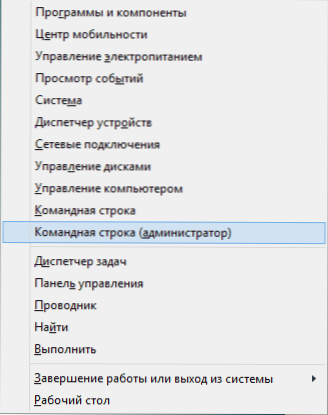
Spusťte příkazový řádek jménem administrátora (za tímto účelem můžete kliknout na tlačítko myši „Start“ nebo stiskněte klávesy Windows + X na klávesnici a poté vyberte příslušnou položku kontextové nabídky).
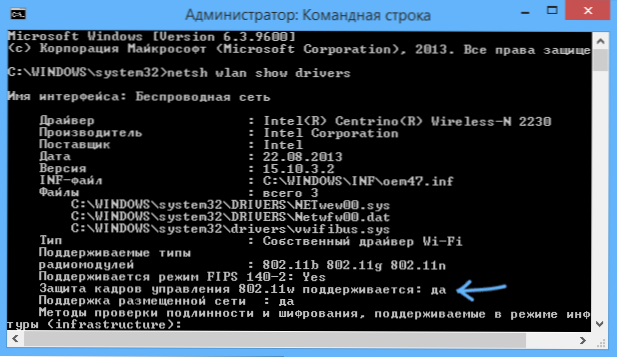
Do příkazového řádku zadejte následující tým:
Netsh Wlan Show Drivers
Věnujte pozornost položce „Podpora zveřejněné sítě“. Pokud je zde uvedeno „ano“, můžeme vytvořit počítačový počítač bezdrátového sítě, pokud ne, doporučuji stáhnout nejnovější verzi ovladačů na adaptéru Wi-Fi z oficiálního webu výrobce notebooku nebo samotného adaptéru a vyzkoušet a vyzkoušet znovu.
Pokud je podporována síť sezení, zadejte následující příkaz:
Netsh WLAN SET HOSTEDNETWORK MODE = Povolit SSID = "name-network" key = "heslo-dog-dog"
Tím se vytvoří umístěnou síť a nastaví pro ni heslo. Dalším krokem je spuštění síťového počítače -vypočítač, který je prováděn příkazem:
Netsh Wlan Start hostEdNetwork
Po tomto příkazu se můžete připojit k vytvořené síti Wi-Fi z jiného počítače pomocí hesla, které bylo nastaveno v procesu.

Poznámky
Po restartu počítače budete muset znovu vytvořit síťovou síťovou síť počítačového počítače, protože není zachována. Proto, pokud to často potřebujete, doporučuji vytvořit soubor příkazů .Netopýr se všemi potřebnými týmy.
Můžete zadat příkaz a zastavit zveřejněnou síť Netsh Wlan stOP HOSTEDNETWORK
Zde je obecně vše na téma ad-hoc v systému Windows 10 a 8.1. Další informace: Pokud se při nastavování objeví problémy, některé z nich jsou popsány na konci pokynů pro distribuci Wi-Fi z notebooku v systému Windows 10 (také relevantní pro osm).

